Logga in
För att kunna beställa företagsbiljetter i Företagsportalen behöver du vara registrerad företagskund.
Beställa biljetter
Som företagskund går det utmärkt att beställa periodbiljetter för 30 och 90 dagar.
Appen Västtrafik To Go
- Beställ biljetter till era medarbetare genom vår Företagsportal.
- Medarbetaren får ett sms med en länk. Genom att klicka på länken kan biljetten lösas in i vår app Västtrafik To Go.
Västtrafikkortet
- Fyll i beställningsblanketten nedan med vilka biljetter ni önskar beställa. Skicka blanketten till oss.
- Biljetterna skickas till er och ni kan dela ut dem till era medarbetare.
- Vi rekommenderar att du som administratör registrerar biljetterna i Företagsportalen när ni fått dem. På så sätt kan ni se vilken biljett som tillhör vem, och era medarbetare kan ersätta sin biljett om de skulle tappa bort den. Om en biljett inte är registrerad kan vi inte ersätta den vid förlust.
Blankett för att beställa Periodbiljett 30 och 90 dagar 2023 (pdf, öppas i nytt fönster)
Vi erbjuder biljetter för tjänsteresor genom såväl vår app Västtrafik To Go som på Västtrafikkort.
Enkel- och dygnsbiljetter i appen Västtrafik To Go
- Logga in i Företagsportalen.
- Ange vem som ska resa och vilken biljett personen ska få.
- Personen får ett sms med ett erbjudande om biljett och instruktioner för att lösa in värdekod i appen.
Västtrafikkortet
- Ansök om att bli företagskund hos oss.
- Fyll i och skicka in beställningsblanketten nedan med vilka biljetter ni önskar beställa.
- När biljetterna har kommit kan ni exempelvis förvara dem i receptionen och låna ut dem vid behov.
- Vi fakturerar er.
Blankett för Enkel-, dygnsbiljett och kontoladdning 2023 (pdf, öppnas i nytt fönster)
Blankett för Periodbiljett 30 och 90 dagar 2023 (pdf, öppnas i nytt fönster)

Instruktioner
Företagsportalen har fyra flikar för att kunna administrera resenärer, kort och biljetter.
Under fliken Resenärer kan du lägga till resenärer och uppdatera information om resenärer såsom adress, telefonnummer, fakturamärknings med mera.
Under fliken Biljetter kan du uppdatera, söka, filtrera, spärra och ersätta biljetter inom din kundenhet. Hur du kan göra detta förklaras närmare nedan.
Under fliken Beställ biljetterbjudande kan du som fakturakund beställa erbjudande om mobila biljetter till era resenärer. Om du inte är fakturakund än, men vill bli det, så kontakta företagskundservice för hjälp.
Knappen Sök kort, i knappraden vid Västtrafikloggan, ger möjlighet att snabbt kunna söka ett kort direkt på kortnummer. Kundvagnen här uppe är kopplad till när man köper årskort. Under Meny hittar du fler inställningar och mer information kopplat till din kundenhet.
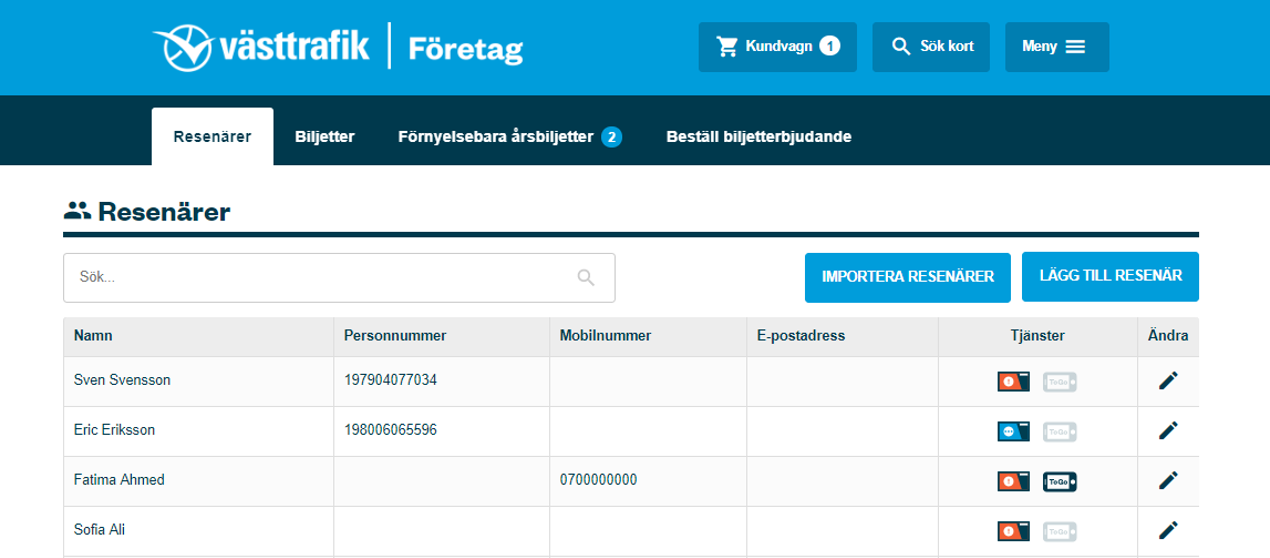
Om du vill söka på ett specifikt kortnummer så klickar du på knappen Sök kort, uppe till höger i rutan. Ange kortnumrets alla 15 siffror i rad, utan mellanrum eller streck. Knappen Sök kort tänds och blir möjlig att klicka på när du slagit in 15 siffror. Om kortet finns visas kortuppgifterna.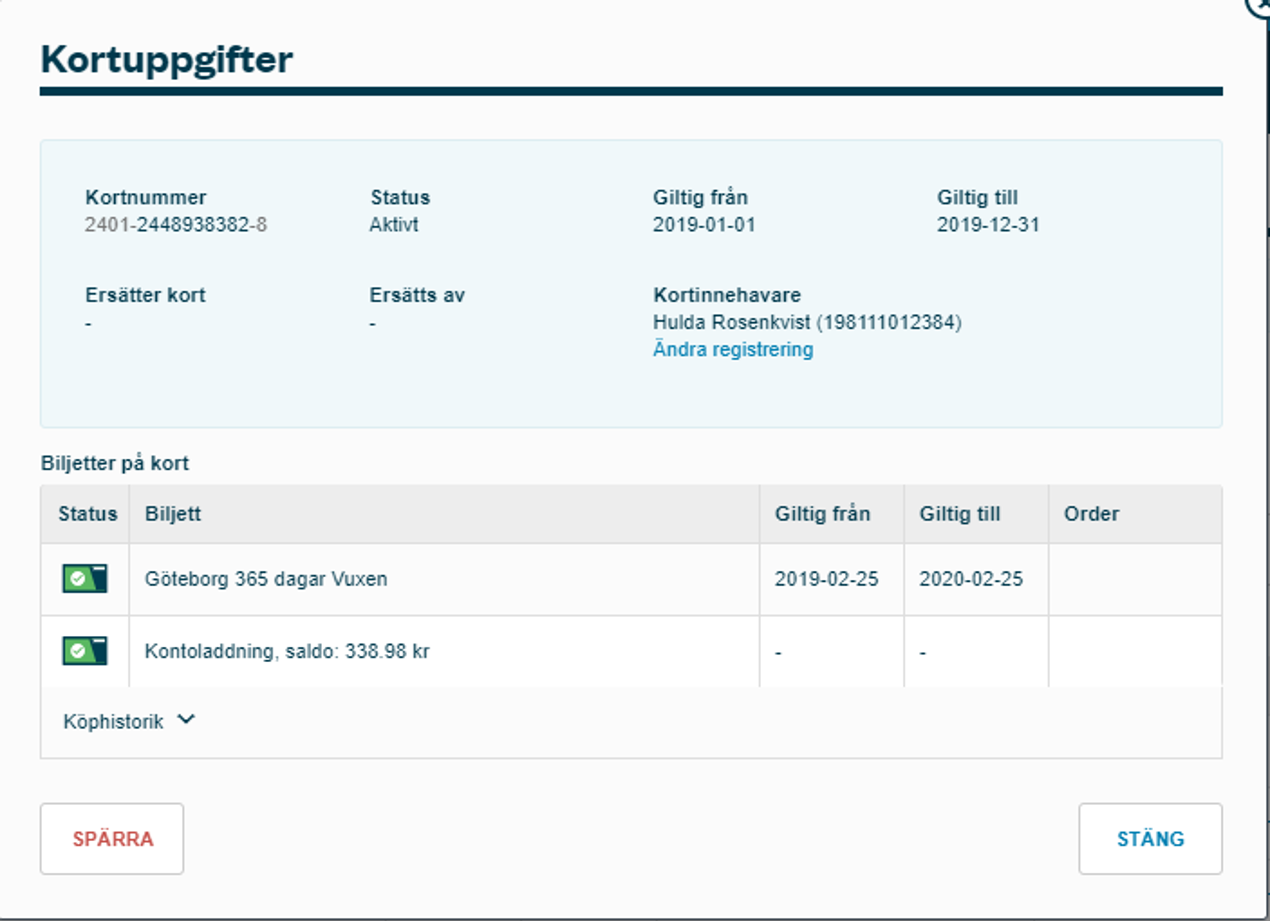
Om du inte vill söka på ett kortnummer – klicka på fliken Biljetter.
I biljettfliken visas alla registrerade biljetter och kort. Varje biljett visas på en rad. Det kan finnas flera biljetter på ett kort om det finns olika aktiva biljetter, eller om det till exempel finns en kontoladdning och en periodbiljett. Biljetterna ligger då efter varandra i listan.
För att hitta ett specifikt kort så kan du söka på namn, personnummer eller biljettyp. Du kan bara söka på en sak i taget.
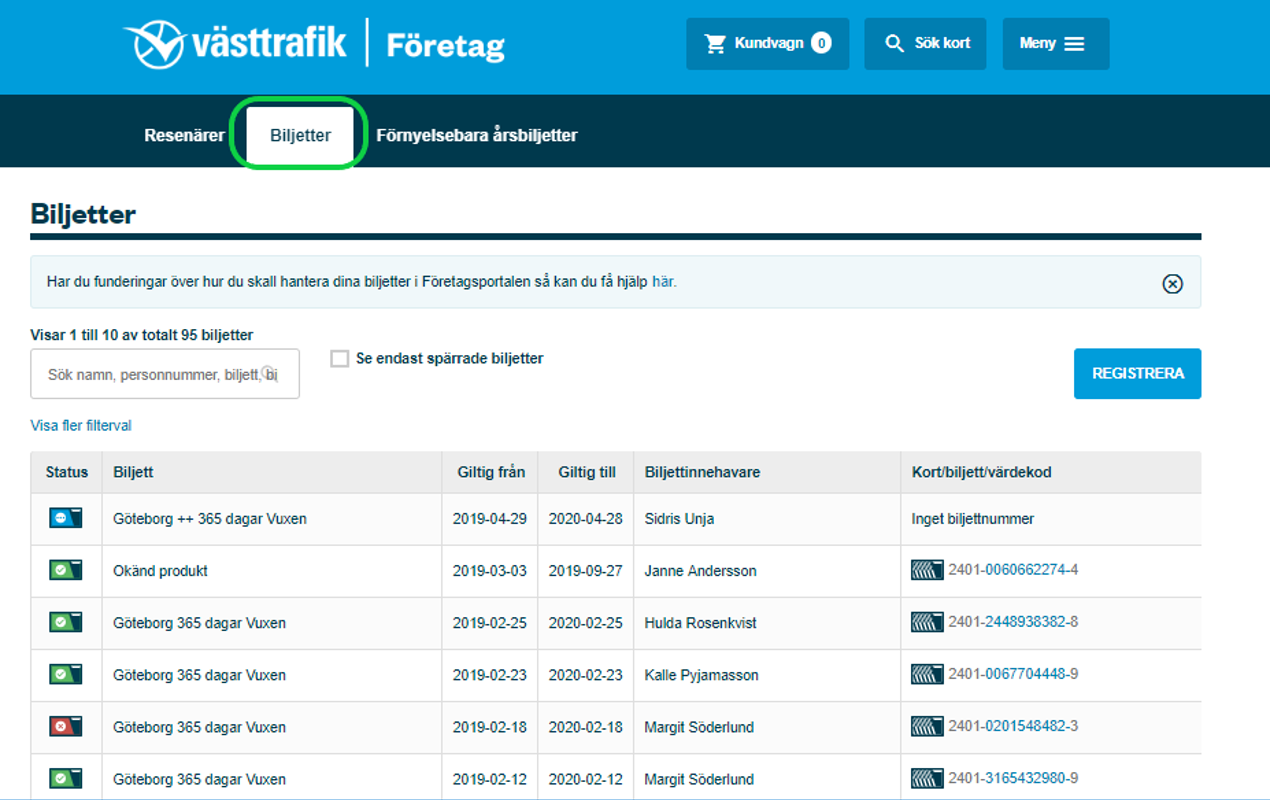
Du kan också begränsa ditt urval genom att filtrera. Då klickar du på Visa fler filterval.
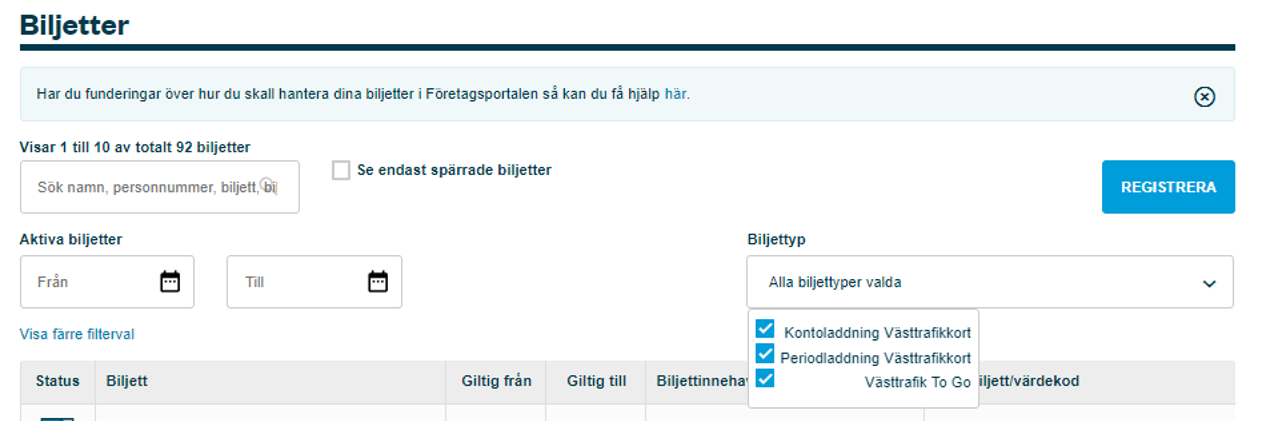
Under Aktiva biljetter går det att filtrera efter datum. Du kan filtrera efter från- eller till-datum eller bägge. Kontoladdningar kommer inte att visas i den listan eftersom de inte har giltighetstid.
Under Biljettyp kan du i rullistan välja att sortera på kontoladdning, periodbiljett eller To Go-biljett. Alla val är ibockade från början, så du klickar bort bockarna för de biljettyper du inte vill se.
Börja med att klicka på fliken Biljetter. Klicka på knappen Registrera.
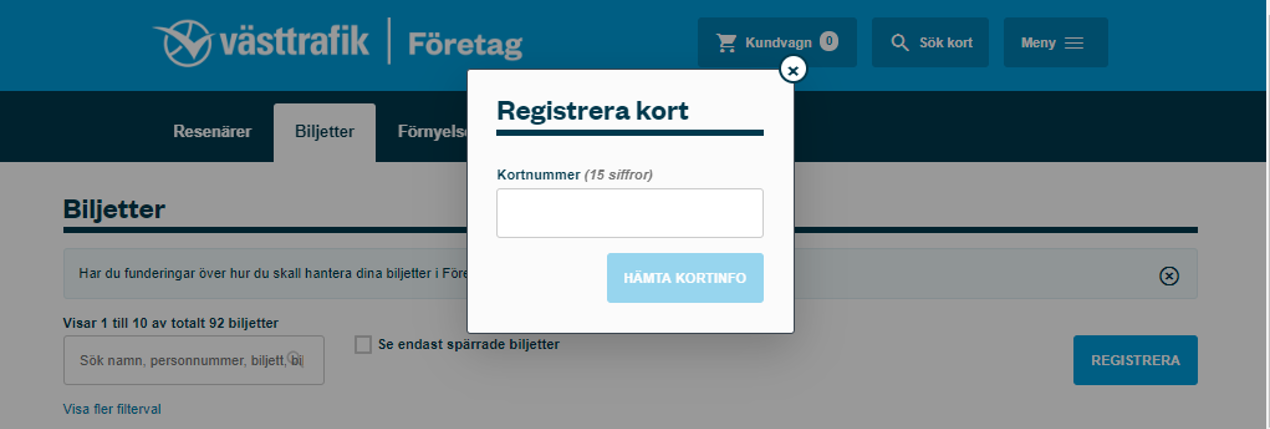
Ange kortnummer med alla siffror på kortet. Knappen Hämta kortinfo tänds när du skrivit 15 siffror och släcks om det blir för många. Klicka sedan på Hämta kortinfo. Om du skriver in ett felaktigt kortnummer får du ett meddelande om det.
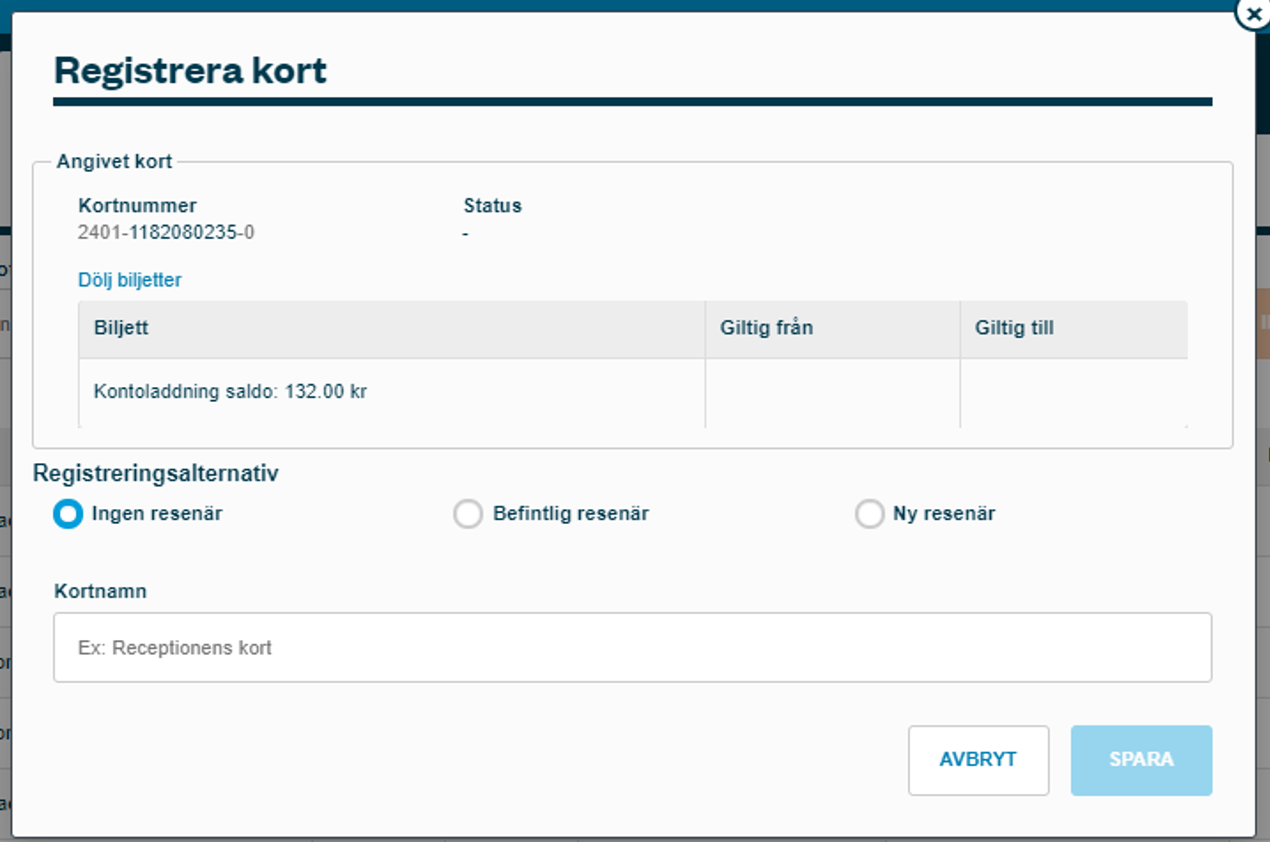
Du kan se vad som finns på kortet genom att klicka på Visa biljetter. Här kan du välja om du vill koppla det till en resenär eller inte.
Om man till exempel vill ha ett extrakort för utlåning, kan det vara bra att inte koppla kortet till någon specifik resenär. Klicka i Ingen resenär och ge kortet ett namn. Klicka på Spara.
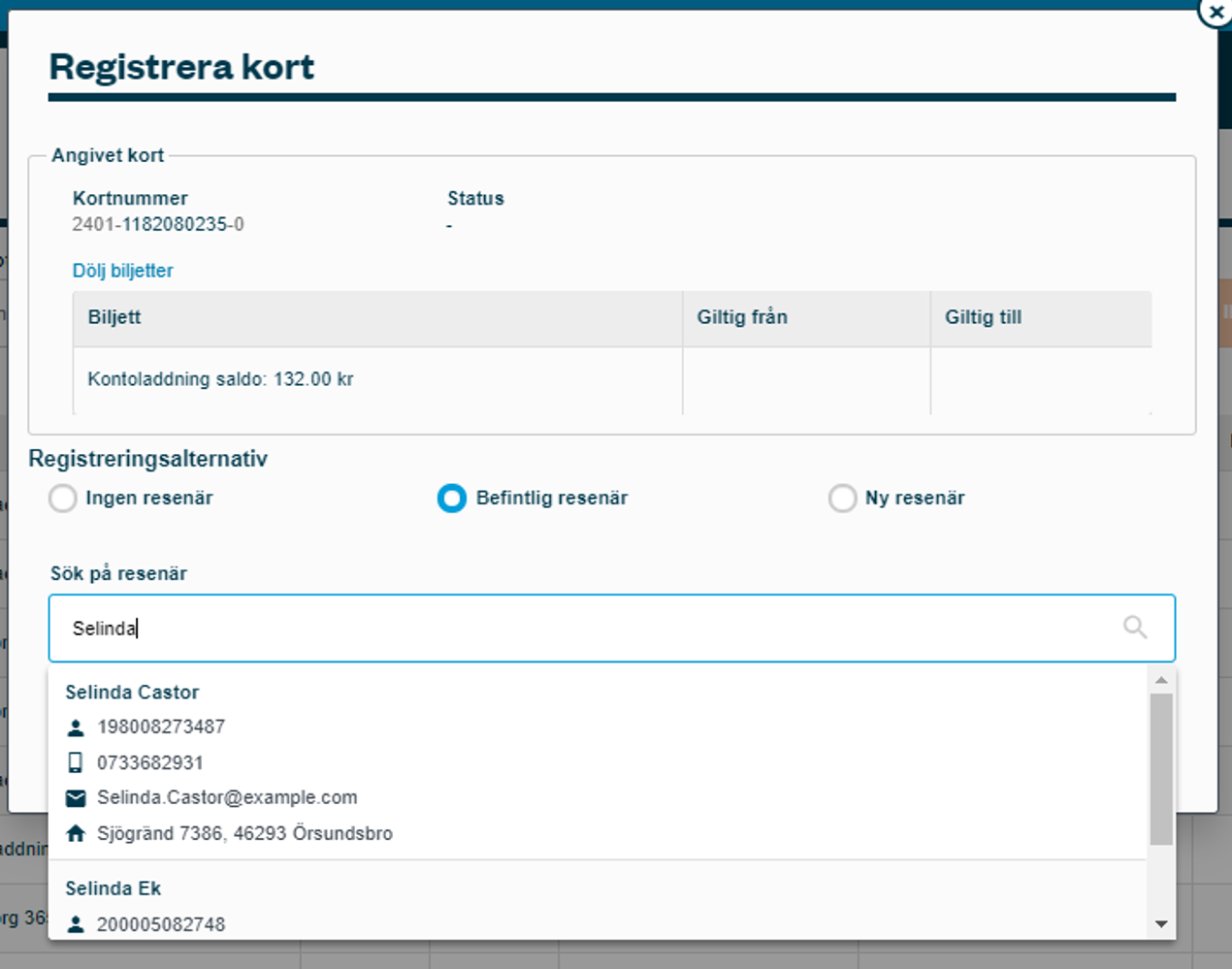
Om en redan registrerad person ska ha kortet så ska Befintlig resenär väljas.
Sök fram den person som ska ha kortet. Du kommer att få en lista med möjliga personer. Du väljer person genom att klicka på namnet. Om du vill ändra några uppgifter på personen går det att göra efter du sparat genom att gå in under resenärer och söka upp personen där.
Klicka på Spara.

Välj Ny resenär om det är en helt ny resenär som inte finns registrerad tidigare som ska ha kortet.
De fält som måste fyllas i har en asterisk (*). Spara tänds när all information som måste fyllas i finns med. Om adress måste anges eller inte beror på om ditt företag är registrerat för leveranser av kort till företaget eller direkt till resenären under era Företagsuppgifter.
Klicka på Spara.
Du kan antingen söka på kortnumret genom att klicka på knappen Sök kort uppe till höger i rutan, eller gå in på fliken Biljetter och söka upp det kortet som du ska spärra. Du kan då söka på biljettyp, biljettinnehavare eller personnummer. Klicka sedan på kortnumret. Båda söksätten leder till samma fönster med kortuppgifter.
Klicka på Spärra.
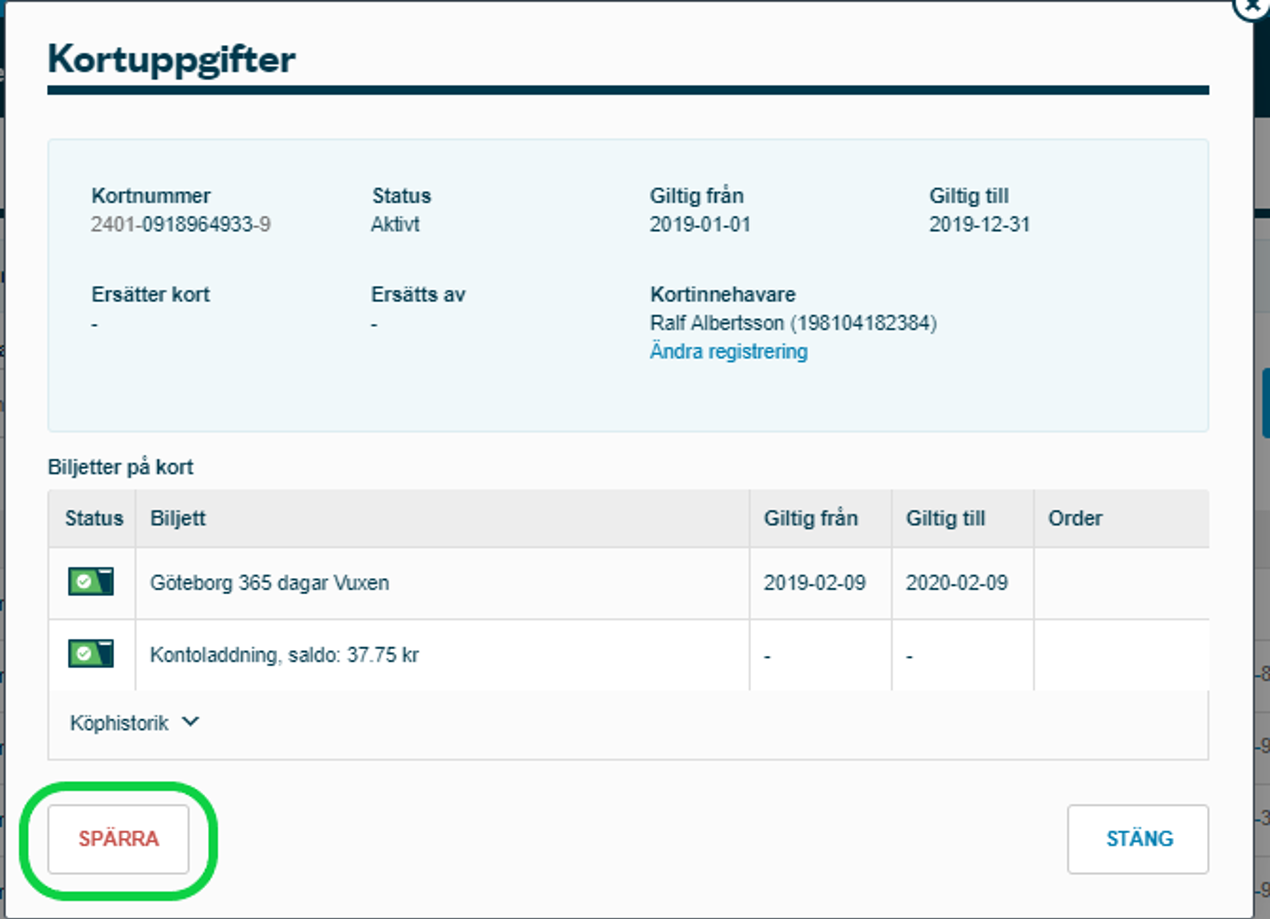
Knappen för ersättningskort är redan ibockad.

Om du inte vill ha ett ersättningskort, så bockar du ur rutan för ersättningskort. Det är viktigt att komma ihåg att värdet på kortet, både eventuell kontoladdning och periodbiljett, då kommer att försvinna och inte kan ersättas.
Slutför spärrningen med Spärra och ersätt alternativt Spärra.
Information om vart ett ersättningskort kommer att skickas visas.
Meddelande om att kortet är spärrat visas.
Du kan antingen söka på kortnumret genom att klicka på knappen Sök kort uppe till höger i rutan, eller gå in på fliken Biljetter och söka upp det kortet som du ska spärra. Du kan då söka på biljettyp, biljettinnehavare eller personnummer. Klicka sedan på kortnumret. Båda söksätten leder till samma fönster med kortuppgifter.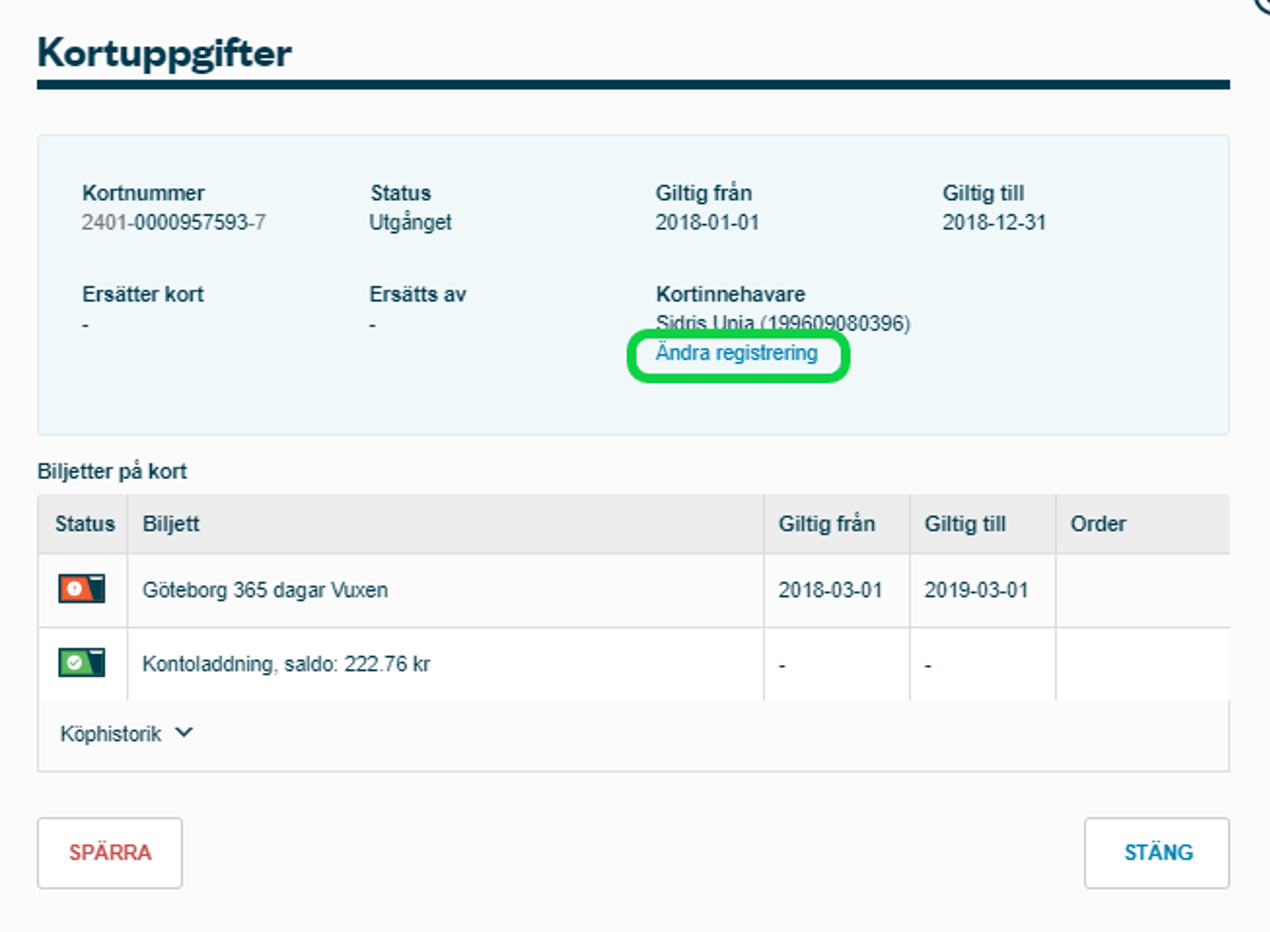
Klicka på Ändra registrering
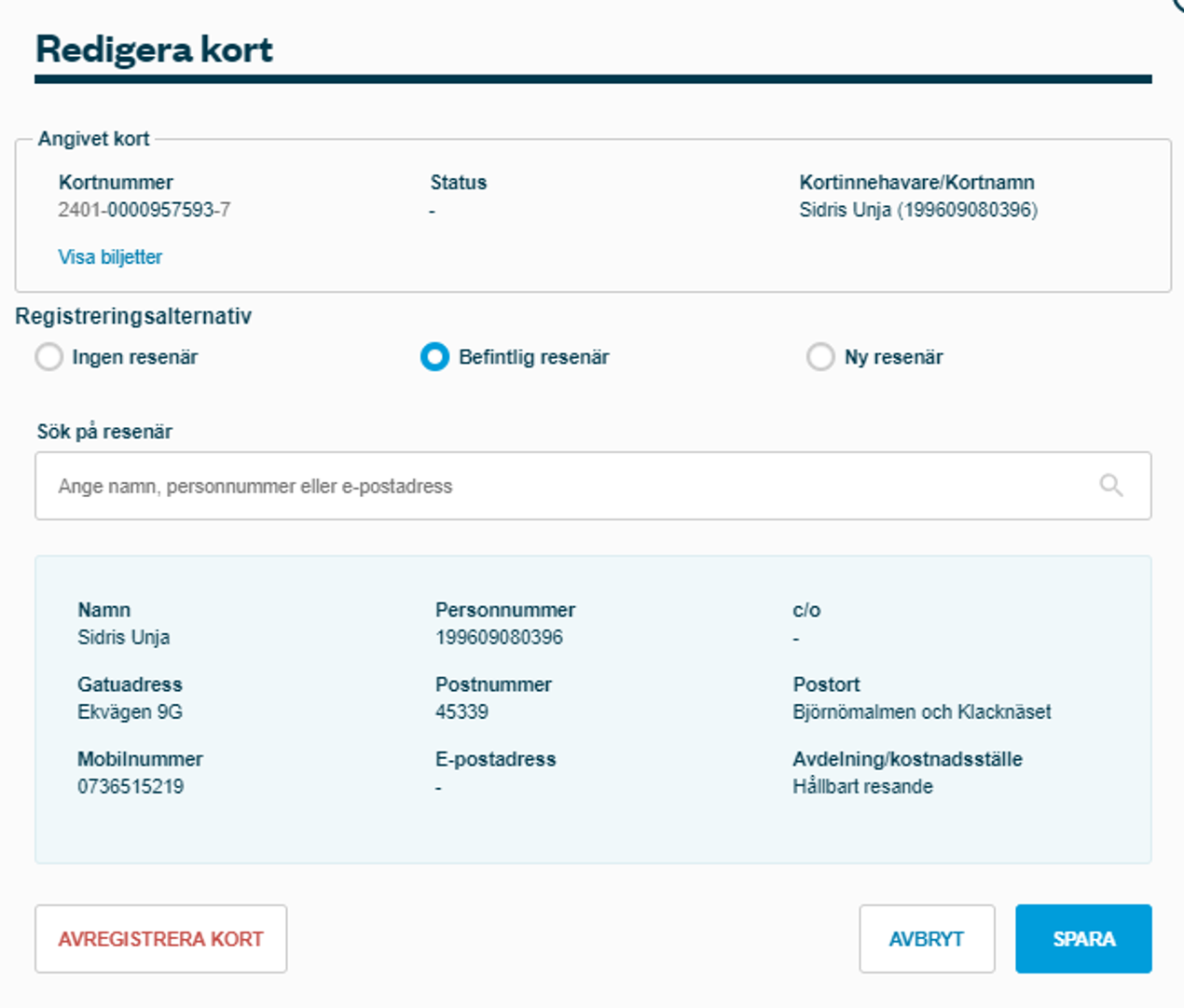
Här har du tre registreringsalternativ:
- Ingen resenär
- Befintlig resenär
- Ny resenär
Det går också att avregistrera kortet från Företagsportalen. Klicka i så fall på Avregistrera i nedre vänstra hörnet. Varning ges vid avregistrering.
Avsluta med att Spara.
Du kan antingen söka på kortnumret genom att klicka på knappen Sök kort uppe till höger i rutan, eller gå in på fliken Biljetter och söka upp det kort som du vill se kontoladdningen på. Du kan då söka på biljettyp, biljettinnehavare eller personnummer. Klicka sedan på kortnumret. Båda söksätten leder till samma fönster med kortuppgifter.
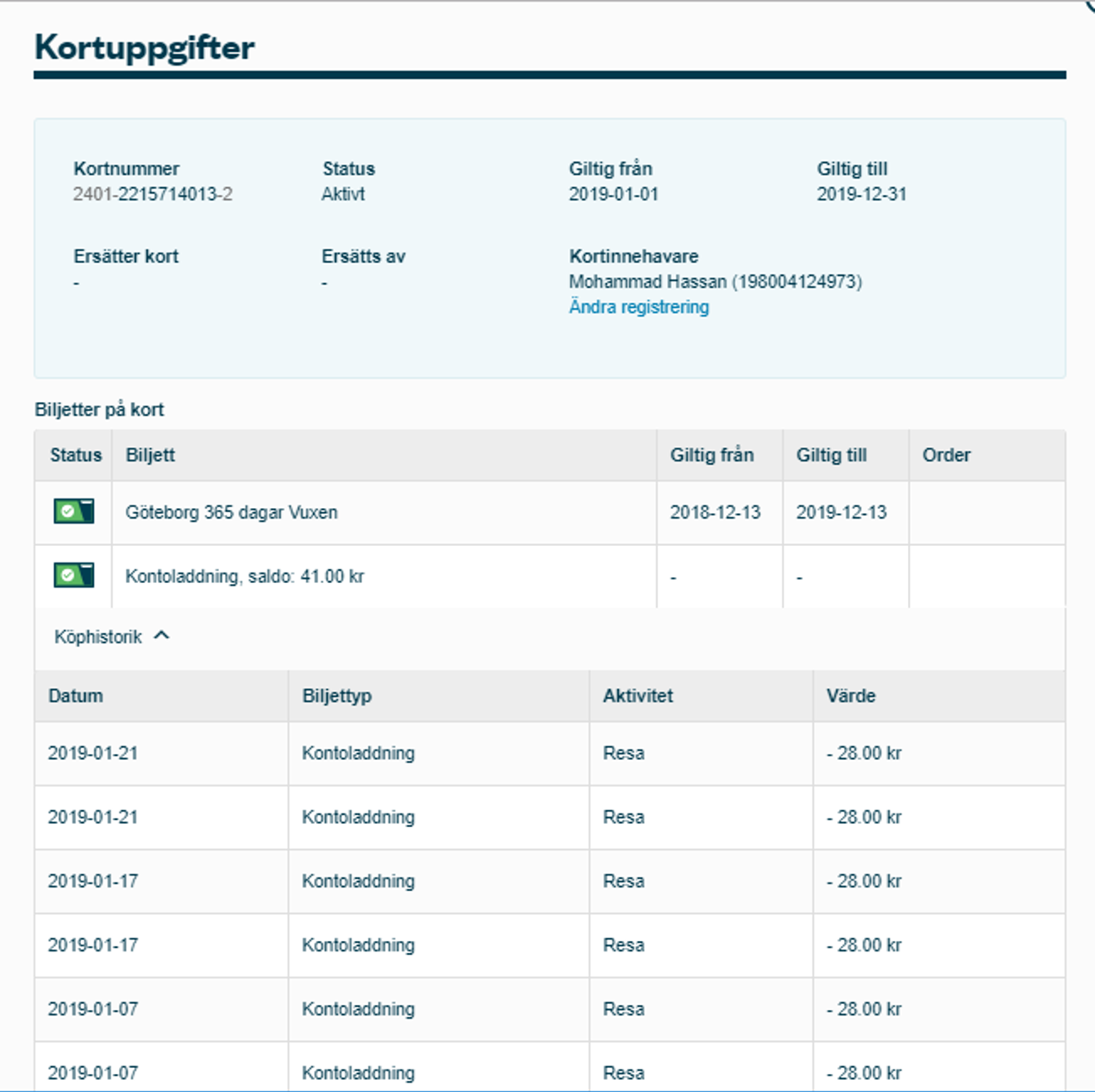
Klicka på Köphistorik för att visa köp som gjorts med kortet.